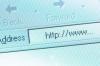Означавање ствари у Гоогле Еартх-у је забавно, али помало незгодно.
КМЛ је Гоогле-ов Кеихоле Маркуп Лангуаге, и варијанта је КСМЛ-а, који се користи за пружање информација о координатама за Гоогле Еартх и сличне географске апликације. Конвертовање постојећих података у КМЛ је прилично једноставно, а постоји велики број бесплатно доступних Екцел табела које ће вам омогућити да објавите КМЛ датотеке спремне за увоз.
Коришћење КСЛС2КМЛ.клс
Корак 1
Преузмите датотеку табеле КСЛС2КМЛ.клс (УРЛ се налази у одељку Референце). Ова датотека користи ВБА макро и Екцел КСМЛ функцију извоза да би извукла информације из одређених опсега ћелија и ставила их у одговарајуће КМЛ ознаке.
Видео дана
Корак 2
Распакујте табелу, а затим је отворите. Уверите се да сте омогућили макрое.
Корак 3
Унесите назив ставке коју желите да видите на Гоогле Земљи у колони Име. Не остављајте ниједну колону имена празну између уноса, јер ће скрипта користити први празан ред у колони Име као индикатор краја опсега.
Корак 4
Унесите информације о географској ширини у одговарајућу колону.
Корак 5
Унесите информације о географској дужини у одговарајућу колону.
Корак 6
Унесите елемент описа у одговарајућу колону.
Корак 7
Унесите информације о надморској висини у одговарајућу колону.
Корак 8
Кликните на дугме са ознаком Креирај КМЛ и сачувајте датотеку тамо где желите да буде.
Корак 9
Учитајте КМЛ датотеку у Гоогле Еартх, а затим сачувајте КМЛ датотеку из Гоогле Земље. (Гоогле Еартх ће за вас сортирати КМЛ елементе према локацији и распоредити их по абецедном реду, штедећи много досадног сечења и лепљења у уређивачу текста).
Коришћење МапЕкцелДата.клс
Корак 1
Преузмите МапЕкцелДата.клс са УРЛ адресе у одељку Референце. Ова датотека користи ВБА макро и Екцел КСМЛ функцију извоза да би извукла информације из одређених опсега ћелија и ставила их у одговарајуће КМЛ ознаке. Распакујте датотеку и покрените табелу.
Корак 2
Омогућите макрое (да бисте користили пуну функционалност листа) тако што ћете изабрати „Да“ у искачућем прозору за безбедност програма Екцел.
Корак 3
Пређите на картицу Подаци.
Корак 4
Унесите географску ширину у колону Латитуде.
Корак 5
Унесите географску дужину у колону Лонгитуде.
Корак 6
Унесите остале информације у друге колоне према потреби. Потребне су само географска ширина и дужина; испуните остале како сматрате потребним.
Корак 7
Притисните дугме које каже да генерише КМЛ датотеку. Од вас ће бити затражено да сачувате КМЛ датотеку и да јој дате име.
Корак 8
Отпремите КМЛ датотеку у Гоогле Еартх.
Савет
Ако већ имате информације о имену, географској ширини и дужини забележене у другој Екцел табели, можете да их копирате и налепите у колоне КСЛС2КМЛ и уштедите себи много куцања.
Друга наведена табела је нешто потпунија и може подржати геоцацхинг информације и више интерактивности.